アクセス制御リストにエントリを追加するには
注 -
アクセス制御リストの最初のエントリを追加すると、アクセス制御リストが作成されます。
-
[ファイル・マネージャ] で、ACL を変更するファイルまたはフォルダのアイコンを選択します。
-
ファイル・マネージャの [選択] メニューまたはアイコンのポップアップ・メニュー ([Shift]+[F10] キーまたはマウス・ボタン 3 を押すと表示されます) の [属性] を選択します。
[アクセス権] ダイアログ・ボックスが表示されます。
-
[アクセス権] ダイアログ・ボックスのスクロール・リストが表示されない場合は、[アクセス制御リストを表示] ボタンをクリックします。
-
[追加] ボタンをクリックします。
[アクセスリストのエントリを追加] ダイアログ・ボックスが表示されます。
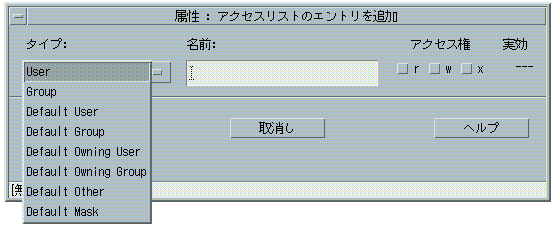
-
[タイプ] オプション・ボタンからオプションを選択します。
-
選択したタイプに対応する名前がある場合は、[名前] フィールドに入力します。
-
[アクセス権] チェック・ボックスをクリックして、新しい ACL エントリに設定する値を反映させます。
ダイアログ・ボックスの一番下にあるフッタ・ステータス行は、必要なアクセス権がマスクによって制限されているかどうかを示します。
-
[アクセスリストのエントリを追加] ダイアログ・ボックスの [追加] ボタンをクリックします。
-
[変更を適用] ボタンを使用して、変更の適用範囲を選択します。
ファイルの場合は、[このファイルのみ] (デフォルト)、[親フォルダにあるすべてのファイル]、[親フォルダとサブフォルダにあるすべてのファイル] のオプションがあります。フォルダの場合は、[このフォルダのみ] (デフォルト) と [このフォルダとサブフォルダ] のオプションがあります。
-
[了解] をクリックして現在の設定を適用し、ダイアログ・ボックスを閉じます。ダイアログ・ボックスを閉じずに設定を適用するには、[適用] をクリックします。
- © 2010, Oracle Corporation and/or its affiliates
